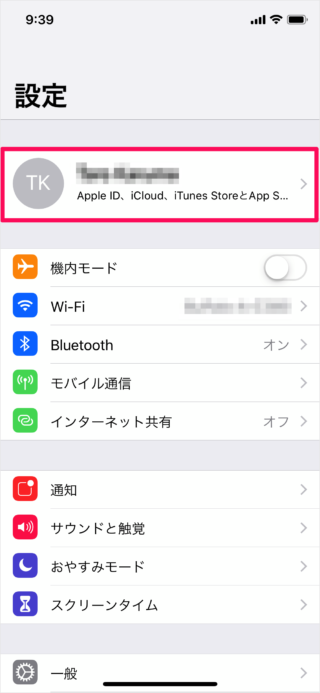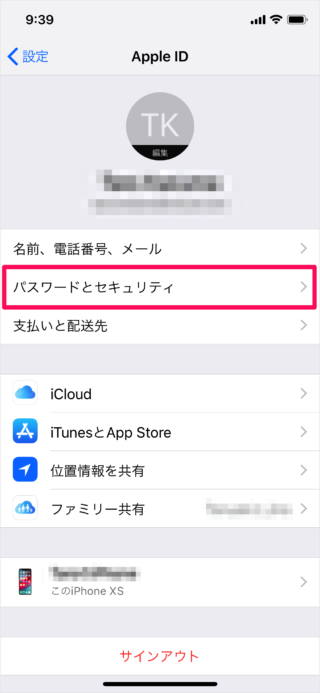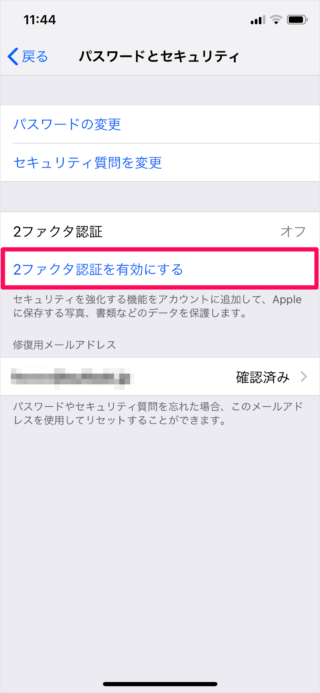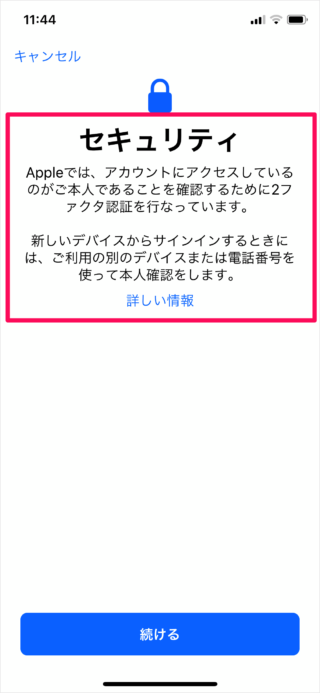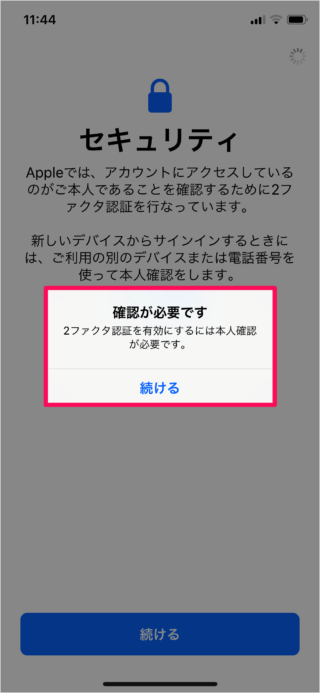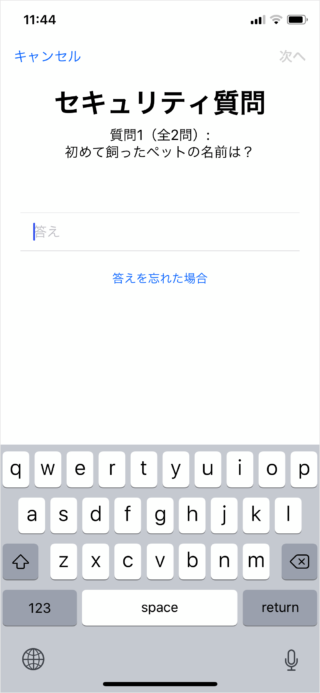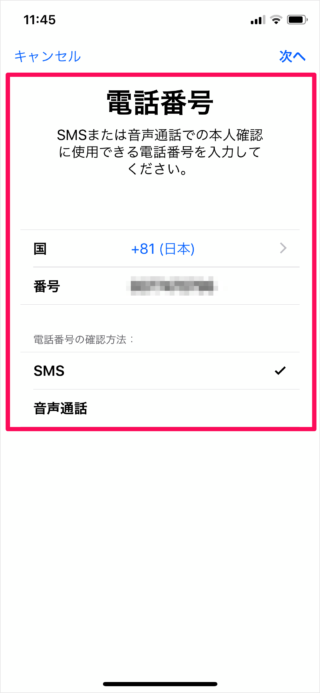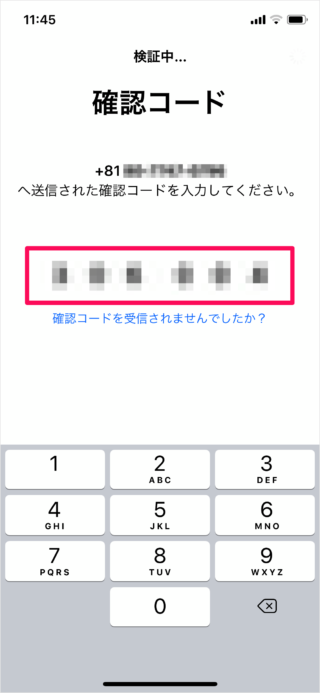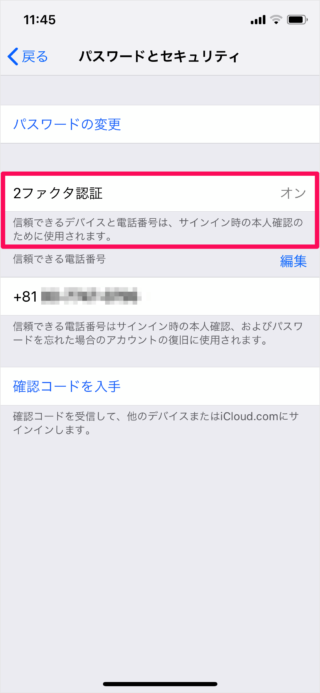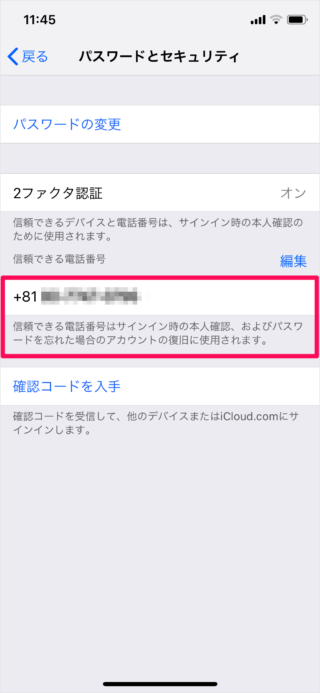iPhone/iPad - 2ファクタ認証を有効(オン)にしてセキュリティを強化

iPhone/iPad の「2ファクタ認証」を有効にしてセキュリティを強化する方法を紹介します。
2ファクタ認証を有効にすると
アカウントのセキュリティが強化され、Apple ID に紐付いた写真・書類といったデータを保護してくれいます。
Googleのサービスで言うところの2段階認証に相当する機能です。
2ファクタ認証を有効に
それでは実際に設定してみましょう。ここでは iPhone の画面を使って設定しますが、iPad でも同じように設定することができます。
設定です。
「Apple ID」のところをタップします。
Apple ID の設定です。
「パスワードとセキュリティ」をタップします。
真ん中にある「2ファクタ認証」から設定していきます。
セキュリティを強化する機能をアカウントに追加して、Apple に保存する写真、書類などのデータを保護します。
「2ファクタ認証を有効にする」をタップします。
すると、このような画面が表示されます。
Appleでは、アカウントにアクセスしているのがご本人であることを確認するために2ファクタ認証を行っています。新しいデバイスからサインインするときには、ご利用の別のデバイスまたは電話番号を使って本人確認します。
「続ける」をタップします。
すると、次のようなポップアップが表示されるので
確認が必要です
2ファクタ認証を有効にするには本人確認が必要です。
「続ける」をタップします。
本人確認のための「セキュリティの質問」です。
質問に回答し、「次へ」をタップしましょう。
2ファクタ認証に利用する「電話番号」の設定です。
SMSまたは音声通話での本人確認に使用できる電話番号を入力してください。
を入力・選択し、「次へ」をタップします。
すると、先程入力した「電話番号」に「確認コード」が届くので、入力しましょう。
これで「2ファクタ認証」が「有効(オン)」になりました。
その他 Apple ID 関連についてはこちらをご覧ください。
その他の2段階認証の設定と使い方はこちらをご覧ください。
iPhone/iPad の使い方や設定はこちらをご覧ください。